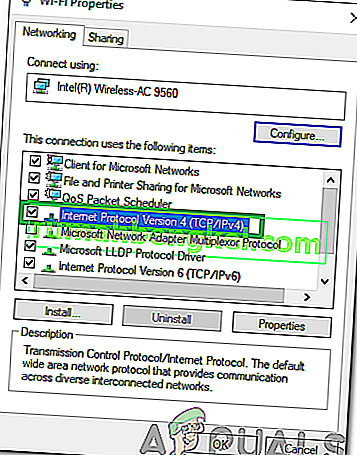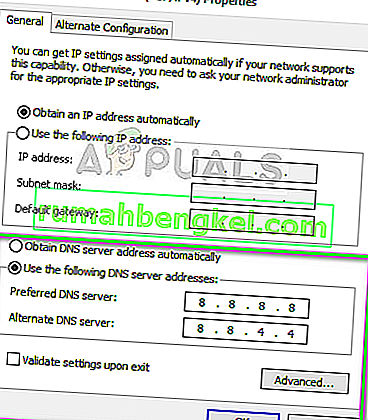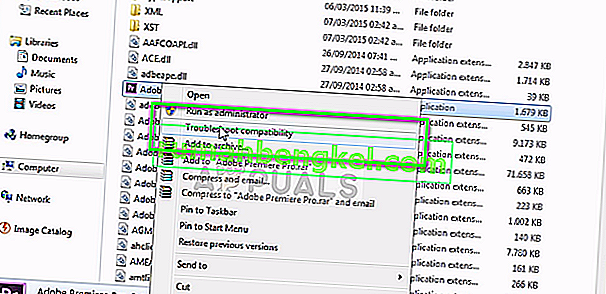Discord é um aplicativo VOIP muito popular, especialmente nas comunidades de jogos. Ele permite que os usuários façam chats de voz / vídeo / texto com outras pessoas. Mas os usuários do Discord estão enfrentando alguns problemas com o aplicativo Discord. Parece que o aplicativo Discord não está se conectando para muitos usuários. A maioria dos usuários vê a tela de conexão inicial para sempre e nunca passa dessa tela. Obviamente, isso os impede de usar o aplicativo, apesar de terem uma conexão de Internet ativa.
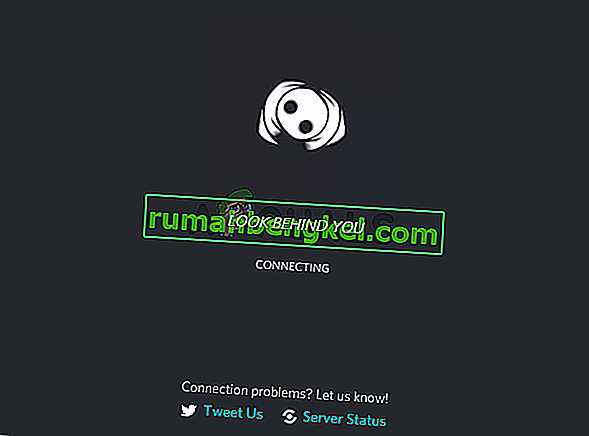
O que faz com que o aplicativo Discord travar na tela de conexão?
Existem algumas coisas que podem impedir que o Discord se conecte. Aqui está uma lista das coisas que podem estar por trás desse problema.
- Aplicativo antivírus: os aplicativos antivírus são conhecidos por causar problemas de conectividade com a Internet. Como os aplicativos antivírus tentam protegê-lo bloqueando as conexões, não é incomum que esses aplicativos sinalizem uma conexão perfeitamente boa e, portanto, bloqueiem a conexão de um aplicativo legítimo. Isso pode estar acontecendo com os usuários do Discord.
- Servidor proxy: esse problema também pode ser causado pelo uso de um servidor proxy. Se você estiver (estava) usando um servidor proxy ou se sua rede estiver configurada para usar um servidor proxy, isso pode estar causando o problema.
Método 1: desative a proteção de navegação
Muitos aplicativos antivírus vêm com um recurso chamado proteção de navegação e esse recurso pode causar problemas com o Discord. Se você estiver usando o F-Secure Safe, é muito provável que o problema esteja relacionado ao F-Secure Safe, já que ele é conhecido por causar esse problema. Siga as etapas abaixo e desative o recurso de proteção de navegação do F-Secure Safe
- Abra o F-Secure Safe
- Clique em Browsing Protection na parte inferior
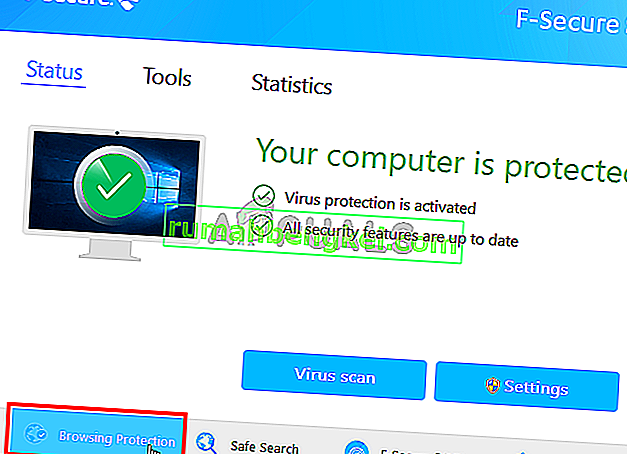
- Desative a Proteção de Navegação no canto superior direito
- Clique Ok
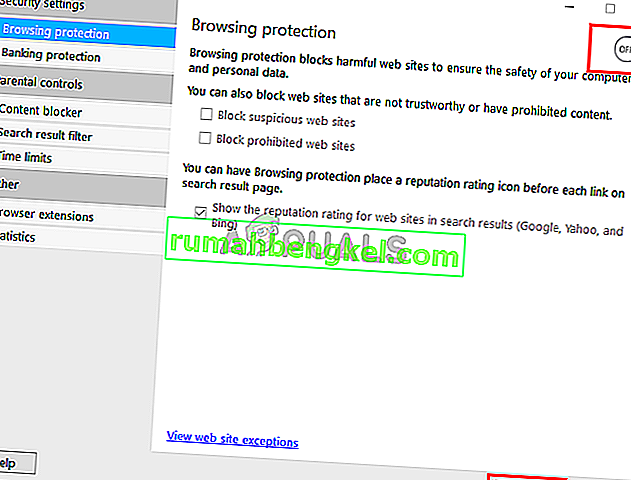
Isso deve resolver o problema.
Nota: Se você estiver usando algum outro aplicativo antivírus, tente desligar o recurso de proteção de navegação também. Quase todos os aplicativos antivírus hoje em dia têm esse recurso. Mesmo que o seu aplicativo antivírus não tenha esse recurso, tente desabilitá-lo por um tempo para ver se ele está interferindo na conexão. Se o problema for resolvido após a desativação do antivírus, mantenha o programa desativado ou instale outro.
Método 2: alterar as configurações de rede
Como o problema é com a conectividade com a Internet, é muito provável que seja causado por suas configurações de Internet ou proxy. Alterar as configurações da Internet para não usar os servidores proxy corrigiu o problema para uma quantidade considerável de usuários. Então, vamos tentar isso agora.
- Segure a tecla Windows e pressione I
- Clique em Rede e Internet
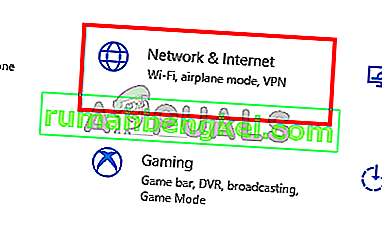
- Selecione Proxy no painel esquerdo
- Role para baixo e desative a opção Usar um servidor proxy
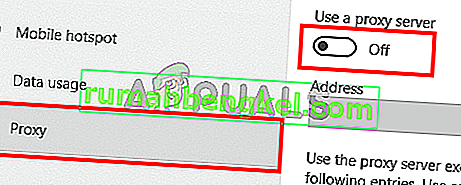
É isso aí. Isso deve corrigir o problema.
alternativamente
- Pressione “Windows” + “R” para abrir o prompt Executar.
- Digite “Control” e pressione “enter” para abrir o Painel de Controle.

- Clique em “Opções de rede e da Internet” e selecione o botão “Propriedades da Internet” .
- Clique na guia “Conexões” e selecione “Configurações da LAN” na parte inferior.

- Certifique-se de desmarcar a caixa “Usar um proxy” e salvar suas configurações.
- Inicie o Discord e verifique se ele se conecta corretamente.
Método 3: Atualizar Discord
O Discord obtém atualizações com bastante regularidade, então pode ser apenas a atualização anterior que introduziu esse bug no aplicativo. Esse deve ser o caso se você começou a ter o problema após uma atualização. Se os métodos mencionados acima não resolverem o problema, infelizmente, não há nada que possamos fazer. Esses tipos de bugs são geralmente corrigidos na próxima atualização, então a melhor coisa que você pode fazer é apenas aguardar a atualização do Discord. Você não precisa fazer nada, o aplicativo Discord obterá a atualização automaticamente. Portanto, tente abrir o Discord de vez em quando para ver se o problema foi resolvido.
Nota: Em alguns casos, o Firewall pode bloquear a conexão de um aplicativo e impedi-lo de se comunicar com seus servidores. Portanto, é recomendável permitir o Discord através do Firewall e também se certificar de que as configurações de data e hora estão definidas corretamente.
Método 4: Alterar as configurações de DNS
Em alguns casos, as configurações de DNS podem impedir a discórdia de estabelecer uma conexão segura com seus servidores. Podemos reconfigurar essas configurações e ver se isso resolve nosso problema. Por isso:
- Pressione “Windows” + “R” para abrir o prompt Executar.
- Digite “ncpa.cpl” e pressione “Enter”.

- Clique com o botão direito na conexão de internet que você está usando e selecione “Propriedades”.
- Clique duas vezes na opção “Internet Protocol Version 4 (IPV4)” e marque a opção “ Use the following DNS Server Addresses” .
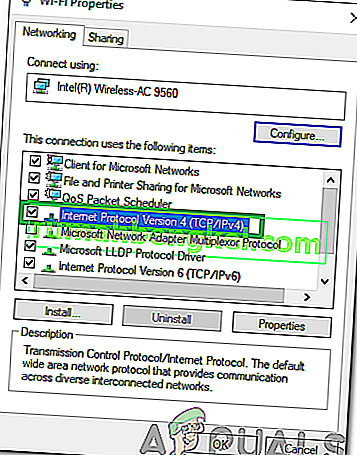
- Digite “8.8.8.8” na opção “Servidor DNS preferencial” e “8.8.4.4” na opção “Servidor DNS alternativo” .
Nota: Se não funcionarem, digite “1.1.1.1” e “1.0.0.1” e verifique se funcionam.
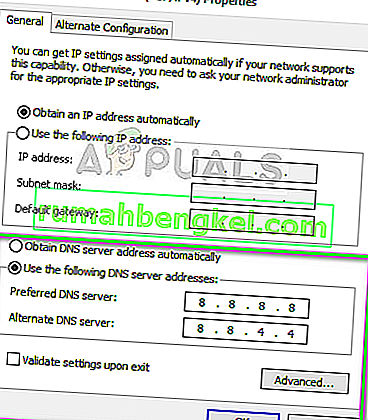
- Clique em “OK” para salvar essas configurações e tente bater um papo no Discord.
- Verifique se o problema persiste.
Método 5: Excluindo Arquivo
Em alguns casos, o arquivo de configurações do Discord pode ter sido corrompido devido a que esse problema está sendo acionado. Portanto, nesta etapa, excluiremos esse arquivo e, em seguida, verificaremos se o problema foi corrigido. O Discord gera automaticamente um novo arquivo para que você não precise se preocupar com nada. Para excluir o arquivo:
- Pressione “Windows” + “R” para abrir o prompt Executar.
- Digite o seguinte endereço e pressione “Enter” para abri-lo.
%dados do aplicativo%

- Navegue até a pasta “Discord” e role para baixo até visualizar o arquivo “Configurações” que está no formato “ Arquivo fonte .JSON ”.
- Selecione este arquivo e pressione “Shift” + “Delete” enquanto estiver selecionado para removê-lo completamente.
- Inicie o Discord e verifique se o problema persiste.
Método 6: solucionar problemas de compatibilidade
Em certos casos, o Discord pode estar tendo interferência de uma configuração ou programa do Windows que pode estar impedindo que ele seja capaz de se conectar aos seus servidores. Portanto, nesta etapa, vamos simplesmente deixar o Windows solucionar o problema de compatibilidade do aplicativo e, em seguida, verificar se o problema ainda persiste. Por isso:
- Clique com o botão direito do mouse no Executável do Discord na área de trabalho ou em sua pasta de instalação.
- Selecione “ Solução de problemas de compatibilidade ” na lista e deixe o prompt do Windows detectar problemas.
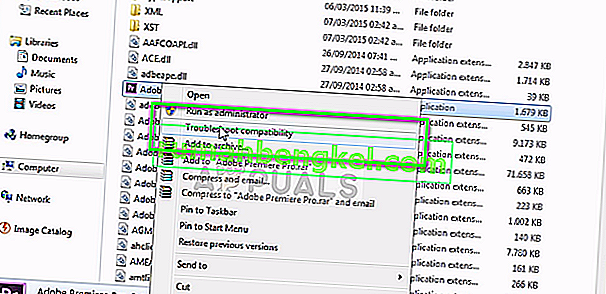
- Experimente as “ Configurações recomendadas ” e teste o aplicativo.
- Verifique se ele funciona no estado recomendado.